მიუხედავად იმისა, რომ უმეტეს Android ტელეფონის ბრენდებს აქვთ მონაცემთა გადაცემის გადაწყვეტილებები iPhone-დან Android-ზე, როგორიცაა Huawei Phone Clone და Samsung Smart Switch, ისინი ვერ გადმოიტანენ თქვენს WhatsApp ჩათებს ან მედიას iOS-ის და Android-ის სხვადასხვა ოპერაციული სისტემის გამო.
ამიტომ, ამ პოსტში, მე მოგაწვდით დეტალურ სახელმძღვანელოს WhatsApp-ის სარეზერვო ასლის გადატანა iCloud-დან Google Drive-ზე, ვნახოთ როგორ მუშაობს ეს.

- ნაწილი 1. არის რაიმე პირდაპირი გზა WhatsApp-ის სარეზერვო ასლის გადატანა iCloud-დან Google Drive-ზე?
- ნაწილი 2. 3 ნაბიჯი სარეზერვო მონაცემების გადატანაში iCloud-დან Google Drive-ზე
- ნაწილი 3: WhatsApp-ის ფოტოების გადატანა/სარეზერვო ასლის შექმნა Google Photos-ზე "Save to Camera Roll"-ის მეშვეობით
- ბონუს რჩევები: მარტივი გზა WhatsApp-ის სარეზერვო ასლის ჩამოტვირთვა პირდაპირ Google Drive-დან
არის რაიმე პირდაპირი გზა WhatsApp-ის სარეზერვო ასლის გადატანა iCloud-დან Google Drive-ზე?
სამწუხაროდ, არ არსებობს პირდაპირი გზა WhatsApp-ის სარეზერვო ასლის გადატანა iCloud-დან Google Drive-ზე, რადგან iPhone და Android იყენებენ სხვადასხვა ბოლომდე დაშიფვრის მეთოდებს უსაფრთხოებისა და კონფიდენციალურობის ზომებისათვის.
შედეგად, ჩვენ მოვიფიქრეთ ეს ალტერნატიული მეთოდი, რომელიც გარკვეულწილად შესაძლებელს ხდის შეტყობინებების და მედია ფაილების გადატანას.
3 ნაბიჯი სარეზერვო მონაცემების გადატანაში iCloud-დან Google Drive-ზე
როგორც ზემოთ აღვნიშნეთ, არ არსებობს პირდაპირი მეთოდი WhatsApp-ის გადატანა iCloud-დან Google Drive-ზე, მაგრამ თქვენ მაინც შეგიძლიათ გამოიყენოთ ზოგიერთი ხრიკი, რათა დაგეხმაროთ! უბრალოდ გადახედეთ ამ მეთოდს ქვემოთ, ჩვენ მას 3 ძირითად ნაბიჯად გავყოფთ.
1 სარეზერვო ასლის აღდგენა iCloud-დან iPhone-ზე
თქვენ უნდა შეასრულოთ ეს ნაბიჯი, როდესაც WhatsApp-ის სარეზერვო ასლი, რომლის გადატანაც გსურთ Google Drive-ზე, არის iCloud-ზე. გახსენით WhatsApp > პარამეტრები და გადადით ჩათის პარამეტრებში, რათა დაადასტუროთ თქვენი ბოლო WhatsApp სარეზერვო ასლი iCloud-ზე.
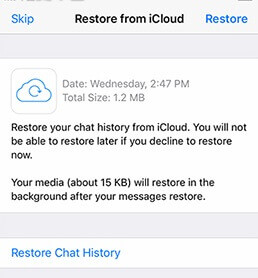
შემდეგ ხელახლა დააინსტალირეთ აპლიკაცია iPhone-ზე, და როდესაც კვლავ დააყენებთ თქვენს ანგარიშს, გაქვთ შანსი "ჩათის ისტორიის აღდგენა" რათა მიიღოთ ყველა შეტყობინება და დანართი, რაც გსურთ.
შენიშვნა
თუ აღადგენთ წინა WhatsApp სარეზერვო ასლს თქვენს iPhone-ზე, მიმდინარე ჩათის ისტორია წაიშლება. თუ არ გსურთ მიმდინარე ჩათის ისტორიის გადაფარვა, ჯერ შეინახეთ WhatsApp თქვენს კომპიუტერში.
2 WhatsApp-ის მონაცემების გადატანა iPhone-დან Android-ზე
- მონაცემების პირდაპირი გადატანა სხვადასხვა პლატფორმებზე
- შერჩევითი გადატანა საჭირო მონაცემების
- არ არის საჭირო Wi-Fi ან მობილური მონაცემები
- ტელეფონის მონაცემთა გადაცემის გამჭვირვალე პროცესი

3 მარტივი ნაბიჯი iMyTrans-ის გამოყენებით iPhone-დან Android-ზე გადატანისთვის:
ნაბიჯი 1. დააკავშირეთ როგორც Android მოწყობილობა, ასევე iPhone სისტემასთან და მიუთითეთ წყარო და დანიშნულება.
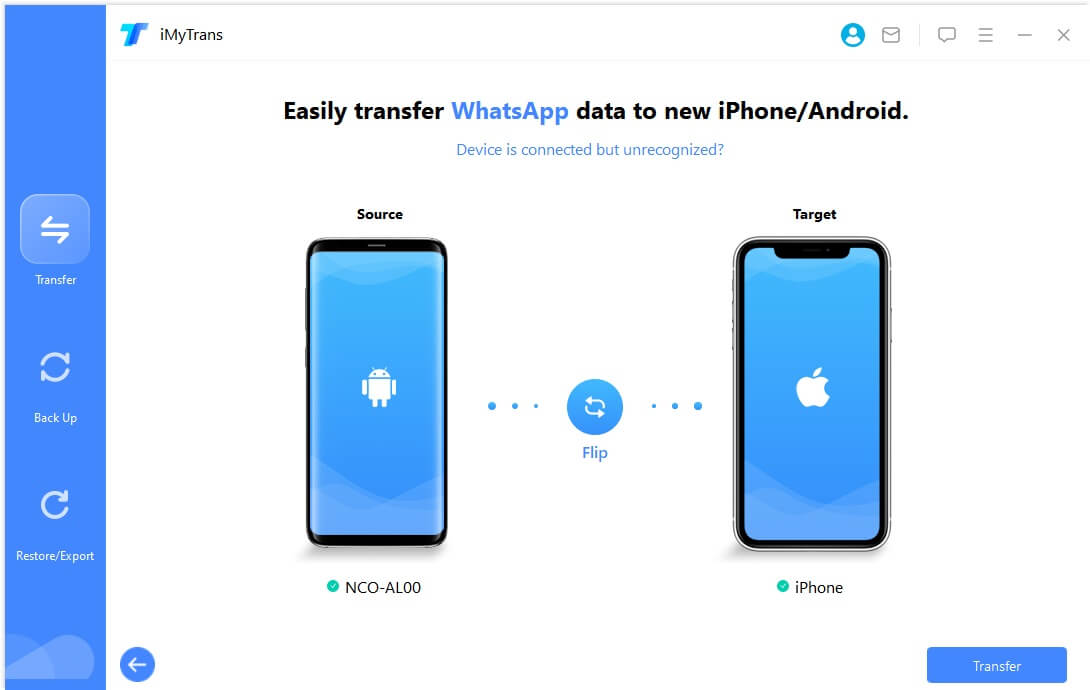
ნაბიჯი 2. დააწკაპუნეთ "გადატანა" ღილაკზე, და პროგრამა მოამზადებს ორივე მოწყობილობას და იმპორტირებს ყველა თქვენს მონაცემს iPhone-დან Android-ზე.
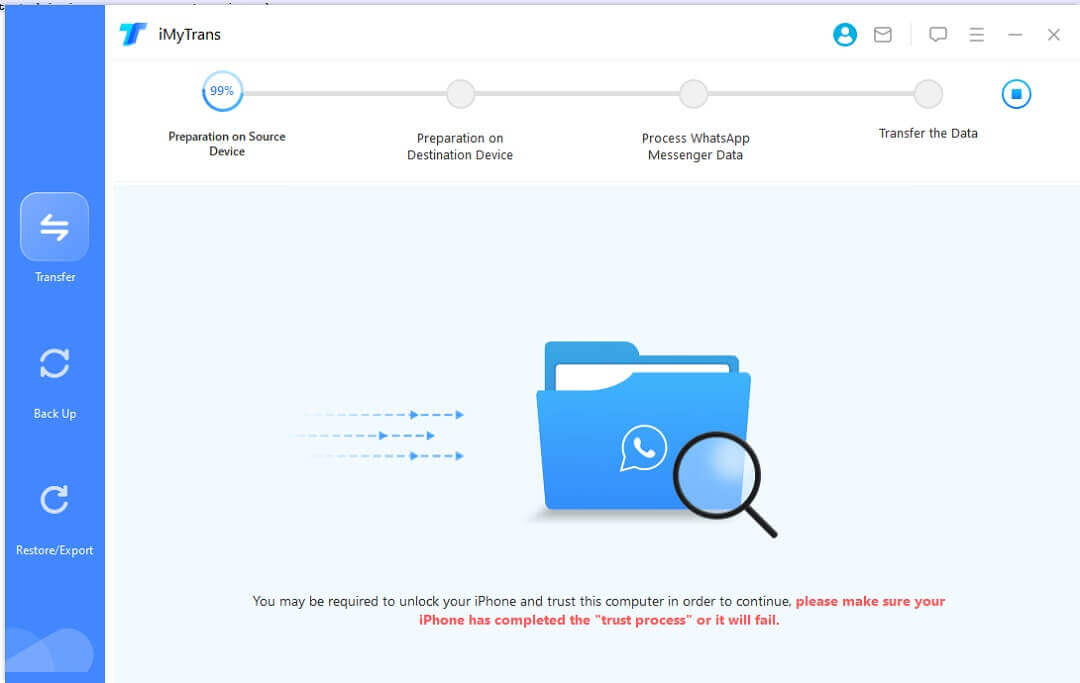
ნაბიჯი 3. დაასრულეთ გადატანა, და თქვენი მოწყობილობა გადატვირთავს და ასახავს ახლად აღმოჩენილ დანართებს და შეტყობინებებს.

როგორც კი თქვენი Android ტელეფონი გადატვირთავს, შეძლებთ ნახოთ შეტყობინებები და დანართები, რომლებიც iPhone-ზე იყო.
3 WhatsApp-ის სარეზერვო ასლის შექმნა Google Drive-ზე
ახლა, ბოლო ნაბიჯი იქნება სარეზერვო ასლის შექმნა Google Drive-ის გამოყენებით Android ტელეფონზე. Android ტელეფონის გადატვირთვის შემდეგ, გახსენით WhatsApp და გადადით პარამეტრებში. კვლავ გახსენით ჩათის პარამეტრები და ეკრანზე ნახავთ "სარეზერვო ასლის შექმნა" ვარიანტს.
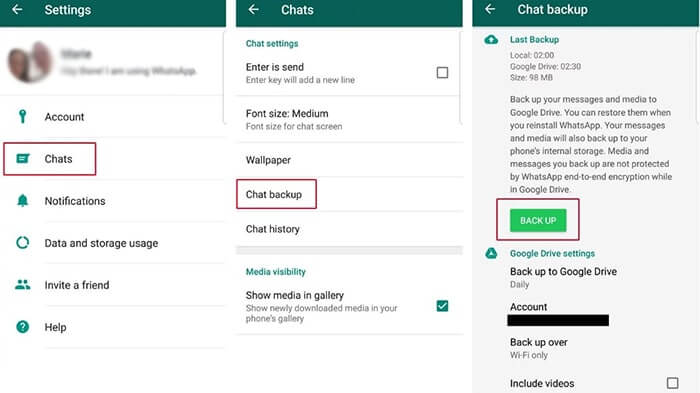
სანამ დააწკაპუნებთ ვარიანტზე, გადახედეთ ქვემოთ და მიუთითეთ Google ანგარიში, სარეზერვო ასლის გადატანა და სარეზერვო ასლის სიხშირე მოთხოვნის შესაბამისად. შემდეგ დააწკაპუნეთ სარეზერვო ასლის შექმნა ახლა ღილაკზე და WhatsApp აპლიკაციის ახალი სარეზერვო ასლი შეიქმნება მოწყობილობაზე და Google Drive-ზე. და ეს არის, როგორ შეგიძლიათ iPhone მონაცემების გადატანა iCloud-დან Google Drive-ზე.
WhatsApp-ის ფოტოების გადატანა/სარეზერვო ასლის შექმნა Google Photos-ზე iPhone-ზე "Save to Camera Roll"-ის მეშვეობით
რადგან არ არსებობს პირდაპირი გზა WhatsApp-ის მონაცემების გადატანა iCloud-დან Google Drive-ზე, ჩვენ გამოვიტანეთ სხვა მეთოდი, რომელიც დაგეხმარებათ მედია ფაილებში. ასე რომ, თუ გჭირდებათ მედია ფაილების სარეზერვო ასლის შექმნა/გადატანა, ეს რჩევა იდეალური იქნება თქვენთვის. ჩვენ ვიცით, რომ Google Drive ასევე ხელმისაწვდომია iPhone მომხმარებლებისთვის. ასე რომ, შეგვიძლია ფაილების პირდაპირ Google Drive-ზე შენახვა და სურათების ფაილების სარეზერვო ასლის შექმნა.
ამისათვის, უნდა მიჰყვეთ ქვემოთ მოცემულ ნაბიჯებს:
ნაბიჯი 1. გახსენით WhatsApp და გადადით "პარამეტრები" > "ჩათის პარამეტრები", და იქ ნახავთ "Save to Camera Roll" ვარიანტს. დარწმუნდით, რომ ეს ვარიანტი ჩართულია.
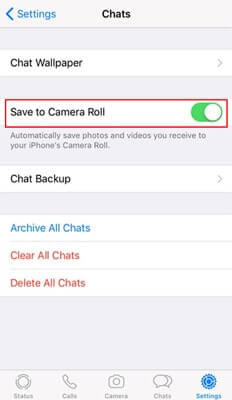
ნაბიჯი 2. ჩამოტვირთეთ Google Drive თქვენს iPhone-ზე. და გახსენით "პარამეტრები> სარეზერვო ასლი> ფოტოები & ვიდეოები", და ჩართეთ ვარიანტი სურათების და ვიდეოების ავტომატური სარეზერვო ასლის შექმნისთვის Google Photos-ზე.
დაბრუნდით სარეზერვო ასლის გვერდზე და დააწკაპუნეთ "სარეზერვო ასლის დაწყება" ვარიანტზე.
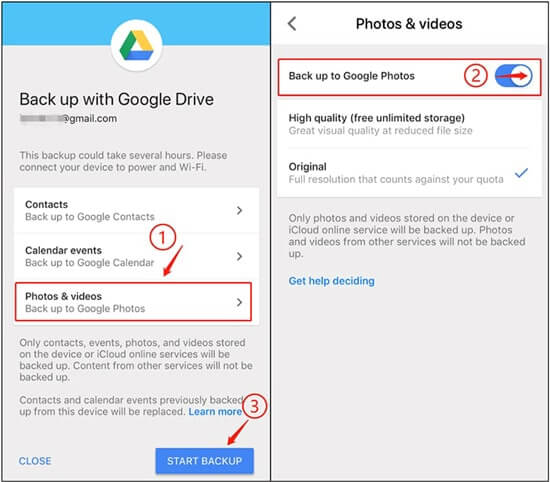
ნაბიჯი 3. როდესაც Google Drive სარეზერვო ასლი გამოიყენება, ყველა ფაილი, რომელიც კამერის როლშია შენახული, სარეზერვო ასლის სახით შეინახება დრაივზე!
თუ გჭირდებათ სხვა მედია ფაილების სარეზერვო ასლის შექმნა iPhone-დან Google Drive-ზე, შეგიძლიათ ხელით ატვირთოთ ისინი და ისინი დრაივზე შეინახება.
ბონუს რჩევები: მარტივი გზა WhatsApp-ის სარეზერვო ასლის ჩამოტვირთვა პირდაპირ Google Drive-დან
iMyTrans-მა ახლახანს გამოუშვა ახალი ფუნქცია. შეგიძლიათ ჩამოტვირთოთ WhatsApp-ის სარეზერვო მონაცემები Google Drive-დან თქვენს კომპიუტერზე პირდაპირ, ტელეფონზე აპლიკაციების ინსტალაციის გარეშე.
თქვენ მხოლოდ უნდა შეხვიდეთ თქვენს Google ანგარიშზე, რათა ჩამოტვირთოთ WhatsApp-ის სარეზერვო ასლები Google Drive-დან. ჩამოტვირთული WhatsApp-ის სარეზერვო ასლები დაშიფრული იქნება.
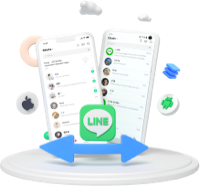
ნახეთ როგორ უნდა გადატვირთოთ WhatsApp მონაცემები iCloud-დან Google Drive-ზე ახლა!
ნაბიჯი 1. ჩამოტვირთეთ და დააინსტალირეთ iMyTrans თქვენს კომპიუტერზე და დააწკაპუნეთ "WhatsApp-ის სარეზერვო ასლის აღდგენა/ექსპორტი" > "Google Drive სარეზერვო ასლების იმპორტი".
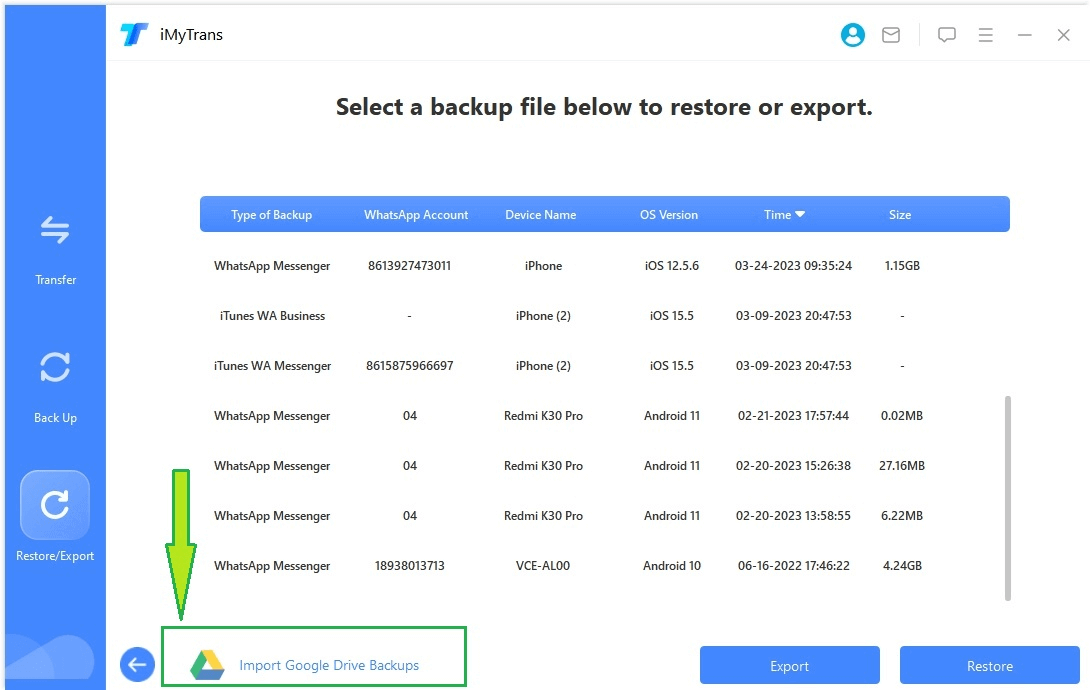
ნაბიჯი 2. შემდეგ შედით თქვენს Google ანგარიშზე, და შემდეგ შეგიძლიათ ნახოთ WhatsApp სარეზერვო ასლი თქვენს Google Drive-ში. შემდეგ დააწკაპუნეთ "ექსპორტი კომპიუტერზე".
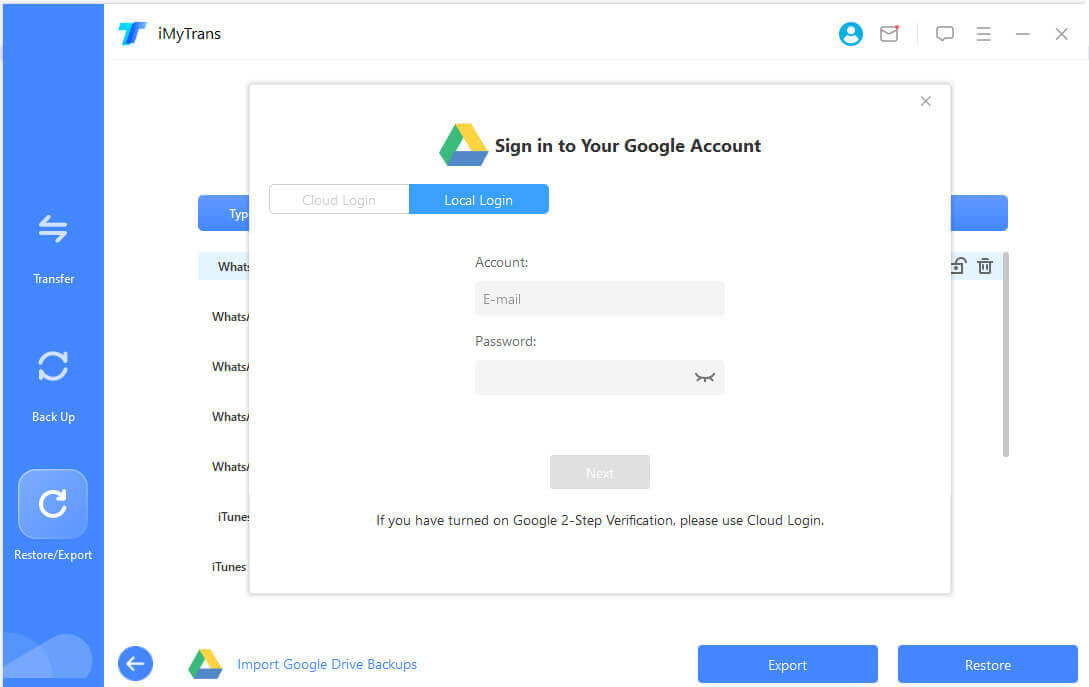
ნაბიჯი 3. პროცესი დაიწყება. დაელოდეთ სანამ დასრულდება მონაცემთა ანალიზი.
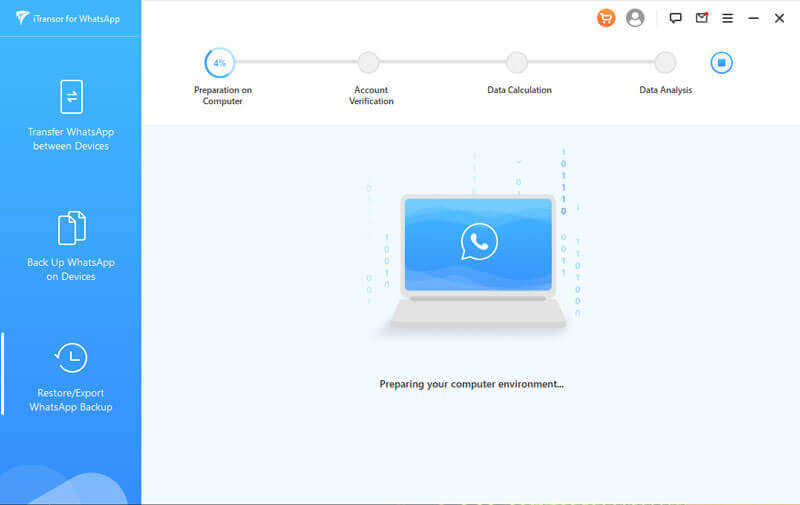
შენიშვნა
ამ ეტაპზე თქვენ უნდა შეიყვანოთ SMS-ის ვალიდაციის კოდი.
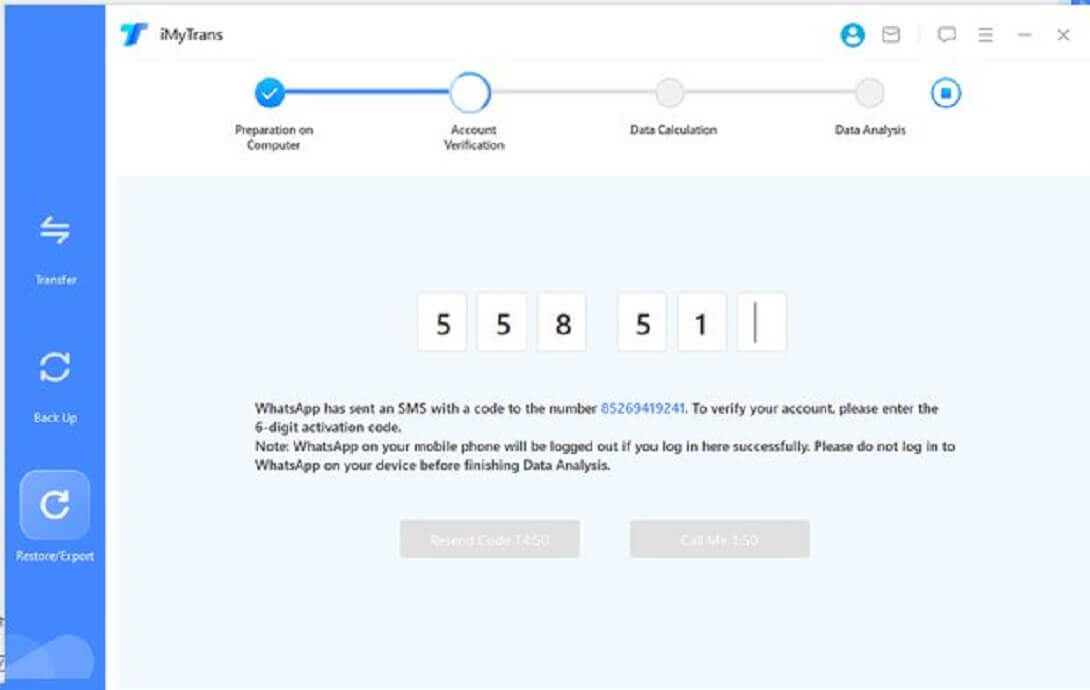
ნაბიჯი 4. დასრულების შემდეგ, შეგიძლიათ აირჩიოთ მონაცემები, რომლებიც გსურთ და ექსპორტი გააკეთოთ თქვენს კომპიუტერზე.
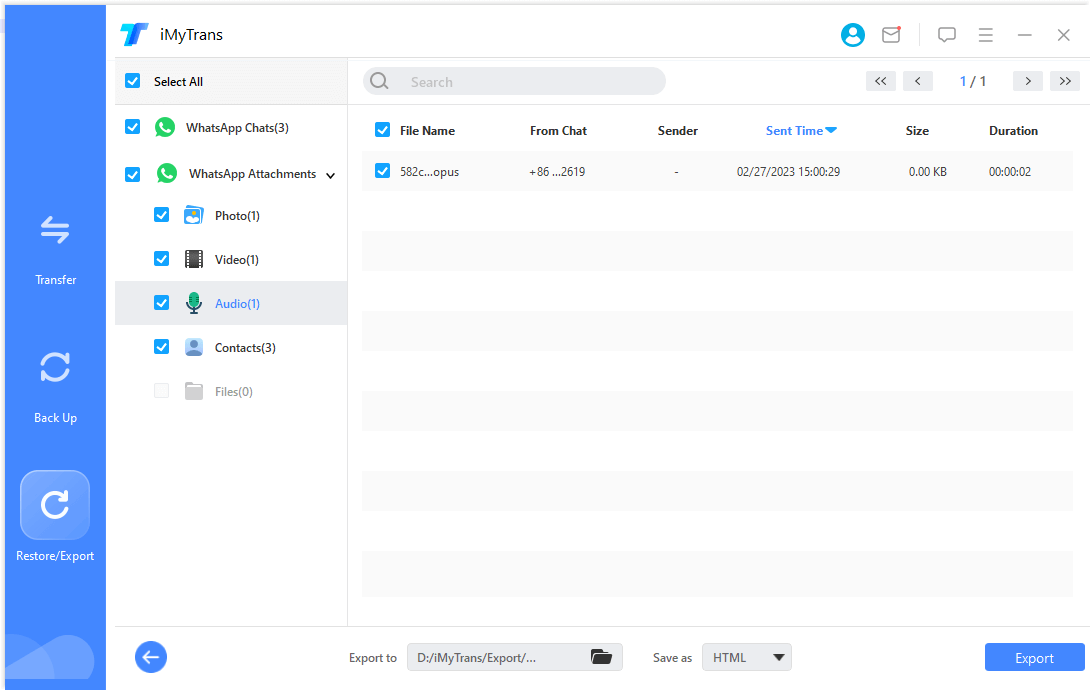
დასკვნა
როგორც ზემოთ აღვნიშნეთ, ჩვენ ვერ გადავიტანთ WhatsApp-ის სარეზერვო ასლს iCloud-დან Google Drive-ზე პირდაპირ. ამიტომ უმჯობესია გამოიყენოთ მესამე მხარის ინსტრუმენტი, რათა დაგეხმაროთ!
iMyTrans არის შესანიშნავი დამხმარე, რომელიც მარტივად შეუძლია თქვენი სარეზერვო მონაცემების გადატანა. და ახლა ის დაგეხმარებათ WhatsApp-ის სარეზერვო ასლის ექსპორტი Google Drive-დან ტელეფონზე აპლიკაციის ინსტალაციის გარეშე! რას ელოდებით? მოდით და სცადეთ ახლავე!





